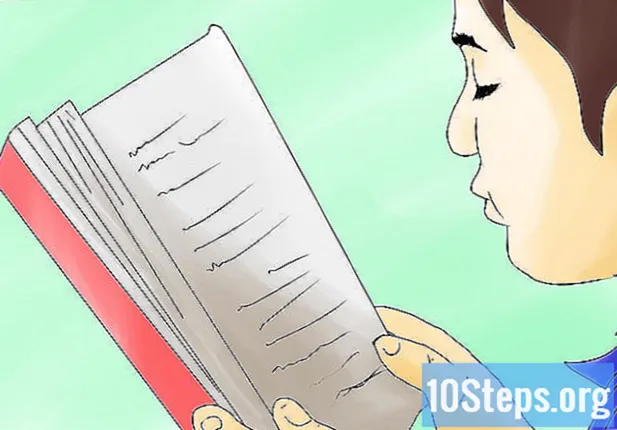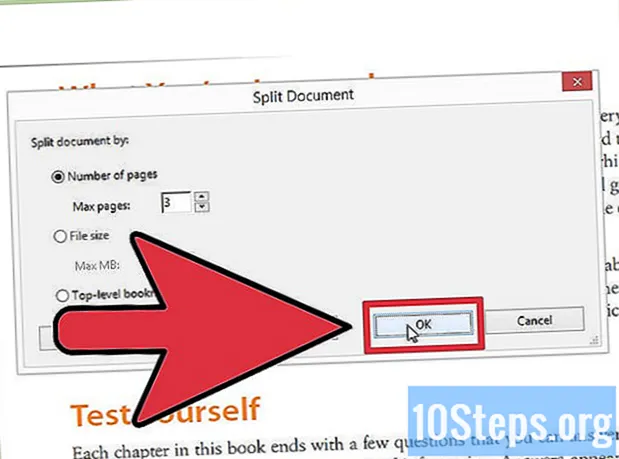लेखक:
Robert Simon
निर्माण की तारीख:
23 जून 2021
डेट अपडेट करें:
13 मई 2024

विषय
क्या Internet Explorer लगातार बहुत सारी खिड़कियां खोल रहा है? उस लेख के निर्देशों को पढ़कर और उसका पालन करके इस समस्या को ठीक करने का तरीका जानें।
कदम
कंप्यूटर से वायरलेस नेटवर्क को अक्षम और डिस्कनेक्ट करें। यदि आपके पास एक वायर्ड कनेक्शन है, तो कंप्यूटर और राउटर से केबल को डिस्कनेक्ट करें।

कंप्यूटर को पुनरारंभ करें और इसे सुरक्षित मोड में शुरू करें। कुछ कंप्यूटरों पर, आप बस बटन को पकड़ सकते हैं, और जब यह शुरू होता है, तो आपको "विंडोज को सामान्य रूप से प्रारंभ करें" के अलावा अन्य मोड में चलाने का विकल्प दिया जाएगा।- कंप्यूटर की ब्रांडेड स्क्रीन दिखाई देने के बाद कुछ वेबसाइट्स F8 को लगातार दबाने के लिए कहती हैं। यह इस मेनू तक पहुंचने का एक और तरीका है।
- एक बार जब आप कनेक्शन को बाधित कर देते हैं, तो "नेटवर्किंग के साथ सेफ मोड" चुनना पूरी तरह से बेकार और अनावश्यक होगा!

नियंत्रण कक्ष खोलें। आपको पॉप-अप ब्लॉकर्स के साथ-साथ कैश, इतिहास, अस्थायी फ़ाइलों और यहां तक कि कुकीज़ में संग्रहीत फ़ाइलों को साफ़ करने की आवश्यकता होगी, और कुछ ऐड-ऑन को अक्षम कर सकते हैं जो ब्राउज़र विंडो में दिखाई दे रहे हैं।
सुनिश्चित करें कि आपका सिस्टम फ़ायरवॉल का अद्यतन संस्करण चला रहा है। यदि नहीं, तो अधिकांश विंडोज ऑपरेटिंग सिस्टम को विंडोज फ़ायरवॉल को सक्रिय करके अपने फ़ायरवॉल के साथ स्वतंत्र रूप से अपडेट किया जा सकता है। यदि कनेक्शन आउटपुट की सुरक्षा आवश्यक है (जो इस समस्या के साथ हो सकता है), तो कुछ (फ्री) प्रोग्राम हैं जो डेटा आउटपुट की रक्षा करेंगे। इन कार्यक्रमों में से एक को "पीसी टूल्स फायरवॉल प्लस" कहा जाता है (इसे CNet वेबसाइट पर पाया जा सकता है)।
अपने कंप्यूटर को वायरस के लिए स्कैन करें। पहले पूर्ण स्कैन में कुछ समय लग सकता है, लेकिन समय के साथ यह थोड़ा कम हो जाता है। एक निशुल्क कार्यक्रम जो हमेशा अद्यतित होता है और जो इस प्रक्रिया के लिए बहुत अच्छा है वह है Microsoft सुरक्षा आवश्यकताएँ। बाजार में कई उत्पाद उपलब्ध हैं जो काम भी करते हैं (यदि आप Microsoft उत्पादों का उपयोग नहीं करना चाहते हैं)।
मैलवेयर के लिए स्कैन करें जैसे मालवेयरबाइट्स, स्पायबोट सर्च और नष्ट (या कई मैलवेयर रिमूवर्स में से एक) जैसे प्रोग्राम का उपयोग करें।
आपके द्वारा खोले गए सभी कार्यक्रमों में अपना काम बचाएं (जो सिर्फ एंटी-वायरस और एंटी-मैलवेयर प्रोग्राम होना चाहिए), मैलवेयर और वायरस के किसी भी हिस्से को हटा दें जो मौजूद हो सकते हैं।
अपने कार्यक्रम बंद करें।
कंप्यूटर को पुनरारंभ।
सुनिश्चित करें कि इन चरणों ने कंप्यूटर की मरम्मत की है। कुछ को केवल सूचना प्रौद्योगिकी विशेषज्ञ (आपकी कंपनी में) या इंटरनेट पर एक कर्मचारी कंपनी से संपर्क करने के बाद ही मरम्मत की जा सकती है।
यह देखने के लिए कि क्या सब कुछ ठीक हो गया है, वायरलेस इंटरनेट को वापस चालू करें। लेकिन यदि आप समस्या को फिर से शुरू करते हैं, तो बस लटकाएं और इसे तब तक छोड़ दें जब तक आप समस्या को हल करने के लिए किसी को फोन न करें।
आवश्यक सामग्री
- अद्यतित कंप्यूटर फ़ायरवॉल
- एंटी-वायरस स्कैनर
- मैलवेयर स्कैनर